Sie können vorhandene Animationen mithilfe von Anpassungslayern im Layer-Manager bearbeiten, ohne dadurch die ursprüngliche Animation zu verlieren. Zu den Animationen, auf die sich Anpassungslayer auswirken, gehören CATMotion-Animationen, absolute Keyframe-Animationen, Motion Capture-Daten und Anpassungslayer selbst.
Die Keyframes eines Anpassungslayers ergänzen die vorhandene Animation. Sie können beispielsweise die Kopfbewegungen eines Rigs, das sich mit CATMotion fortbewegt, mit einem Anpassungslayer steuern. Die Kopfanimation wird auf die vorhandene CATMotion-Animation aufgesetzt.
In CAT werden zwei Arten von Anpassungslayern unterschieden: lokale und Weltanpassungslayer. Lokale Anpassungslayer sind nützlich, um das Element eines Rigs relativ zum Rig zu versetzen (z. B. zum Neigen des Kopfs). Weltanpassungslayer können eingesetzt werden, um IK-Ziele, z. B. das eines Fußes, in einer Motion-Capture-Sequenz zu versetzen.
Lokale Anpassungslayer
Lokale Anpassungslayer versetzen die Animation im lokalen Koordinatenraum des Rigs.
So erstellen Sie einen lokalen Anpassungslayer:
-
 Wählen Sie einen beliebigen Teil des Rigs aus.
Wählen Sie einen beliebigen Teil des Rigs aus. - Öffnen Sie in der
 Bewegungsgruppe das Rollout "Layer-Manager".
Bewegungsgruppe das Rollout "Layer-Manager". Markieren Sie in der Liste der Layer ggfs. den Eintrag "Verfügbar".
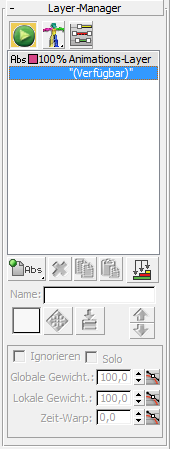
- Klicken Sie auf
 (oder die Schaltfläche, die links unten in der Liste aktiv ist), sodass sich das Flyout öffnet, und bewegen Sie den Mauszeiger abwärts auf
(oder die Schaltfläche, die links unten in der Liste aktiv ist), sodass sich das Flyout öffnet, und bewegen Sie den Mauszeiger abwärts auf  (Lokalen Anpassungs-Layer hinzufügen) und lassen Sie die Maustaste los.
(Lokalen Anpassungs-Layer hinzufügen) und lassen Sie die Maustaste los. 3ds Max erstellt einen neuen Layer unterhalb des vorhandenen.
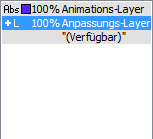
Dieser neue Layer ist aktiv und wird mit 100% gewichtet, d. h., Sie können sofort mit der Anpassung der Animation beginnen.
Weltanpassungslayer
Weltanpassungslayer versetzen die Animation in der Welt.
So erstellen Sie einen Weltanpassungslayer:
-
 Wählen Sie einen beliebigen Teil des Rigs aus.
Wählen Sie einen beliebigen Teil des Rigs aus. - Öffnen Sie in der
 Bewegungsgruppe das Rollout "Layer-Manager".
Bewegungsgruppe das Rollout "Layer-Manager". Stellen Sie sicher, dass in der Layerliste der Eintrag "Verfügbar" markiert ist.
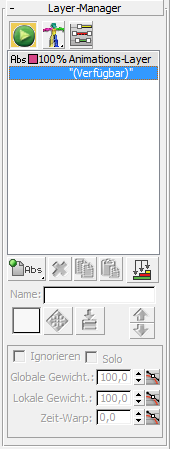
- Klicken Sie auf
 (oder die Schaltfläche, die links unten in der Liste aktiv ist), sodass sich das Flyout öffnet, bewegen Sie den Mauszeiger abwärts auf
(oder die Schaltfläche, die links unten in der Liste aktiv ist), sodass sich das Flyout öffnet, bewegen Sie den Mauszeiger abwärts auf  (Weltanpassungs-Layer hinzufügen), und lassen Sie die Maustaste los.
(Weltanpassungs-Layer hinzufügen), und lassen Sie die Maustaste los. 3ds Max erstellt einen neuen Weltanpassungslayer unterhalb des vorhandenen.
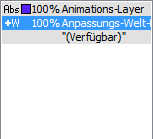
Dieser neue Layer ist ausgewählt und wird mit 100% gewichtet, d. h., Sie können sofort mit der Anpassung der Animation beginnen.